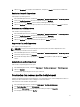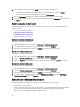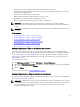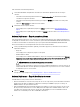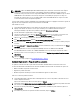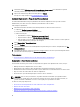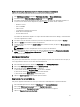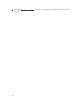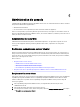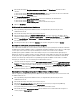Users Guide
REMARQUE : Utilisez un FQDN (Fully Qualified Domain Name) pour le nom d'hôte au lieu de hôte local. À partir
d'ESXi 5.1, une valeur d'hôte local empêche le OpenManage Integration for VMware vCenter de traiter des
événements envoyés de l'hôte. Créez un enregistrement DNS qui résout l'adresse IP au FQDN. Pour que les alertes
SNMP dESXi 5.1 soient identifiées correctement, configurez le serveur DNS pour qu'il prenne en charge les
demandes de recherche inversée. Les réservations DHCP et noms d'hôte DNS doivent être en place et vérifiés
avant l'exécution de la tâche de déploiement planifiée.
Cet écran offre l'option de spécifier un ID VLAN. Lorsqu'un ID VLAN est fournit, il est appliqué à l'interface de gestion de
l'hyperviseur lors du déploiement et marque tout le trafic doté de l'ID VLAN.
Pour identifier le serveur :
1. La fonctionnalité Identification du serveur attribue de nouveaux noms et identification réseau aux serveurs
déployés. Pour afficher une liste des serveurs qui ne satisfont pas les conditions minimum en matière de
micrologiciel ou BIOS, ou qui ont d'autres problèmes, cliquez sur
Serveurs non conformes.
2. Pour des informations supplémentaires, cliquez sur Aide.
3. Une fois les systèmes mis à jour, cliquez sur Vérifier la conformité pour retester et vérifier les corrections. Pour
actualiser la liste, cliquez sur Refraîchir, et cliquez sur Annuler tous les tests pour annuler les tests.
4. Cliquez sur ^ pour développer et afficher les informations sur un serveur particulier.
5. Sous Nom d'hôte et carte réseau, entrez un Nm de domaine pleinement qualifié pour le serveur.
6. Dans la liste déroulante Tâches de gestion de carte résea, sélectionnez la carte réseau qui sera utilisée pour gérer
le serveur.
7. Entrez les adresses IP, le masque de sous-réseau et d'autres informations réseau, ou sélectionnez la case Obtenir
avec DHCP.
8. Lors d'un déploiement vers un réseau exigeant un ID VLAN, cochez la case VLAN et entrez l'ID VLAN.
Pour l'ID VLAN, utilisez les numéros de 1 à 4094. L'ID VLAN 0 est réservé au marcage de la priorité des trames.
9. Répétez pour tous les serveurs à déployer, ou sélectionnez la case Appliquer les paramètres à tous les serveurs
sélectionnés.
10. Cliquez sur Suivant.
Pour passer à l'étape 5, cliquez sur Assistant Déploiement — Étape 5
Assistant Déploiement — Étape 5 : profil de connexion
Les profils de connexion sont utilisés pour établir les informations d'identification de connexion des hôtes en les
associant aux informations d'identification de racine hôte ou iDRAC. La fenêtre Profils de connexion vous permet de :
• Afficher ou modifier un profil de connexion actuel
• Supprimer un profil de connexion :
• Rafraîchir le profil de connexion pour refléter les modifications apportées à l'hôte vCenter
Pour créer un nouveau profil de connexion :
1. La fonctionnalité Profil de connexion affecte automatiquement des serveurs aux profils de connexion une fois la
tâche de déploiement terminée.
Après avoir sélectionné un profil de connexion, cliquez sur Suivant.
2. Sélectionnez l'option Affecter tous les serveurs au même profil de connexion, et sélectionnez le profil de connexion
dans la liste déroulante pour affecter tous les serveurs au même profil de connexion.
3. Pour créer un nouveau profil, cliquez sur Nouveau et pour afficher ou modifier le profil sélectionné, cliquez sur
Afficher/Modifier.
4. Pour afficher les paramètres du profil de connexion sélectionné, cliquez sur Afficher.
75